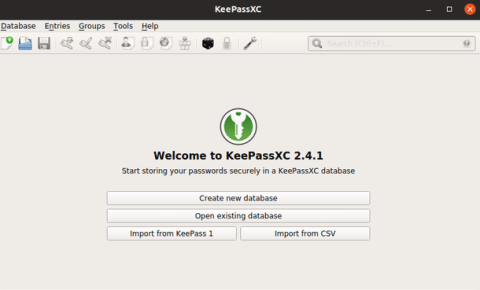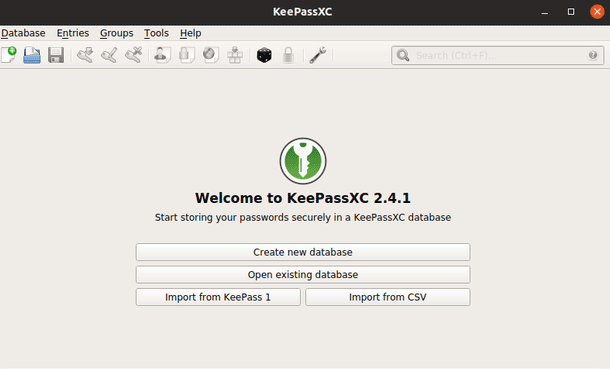Bruker du ofte tre eller fire passord gjentatte ganger for alle nettsteder? Så det er sannsynlig at passordet ditt vil bli stjålet med den stadig økende frekvensen av datainnbrudd i dag.
Selv om passordene dine ikke er stjålet, er det på tide å bruke programvare for passordbehandling . Denne programvaren sikrer ikke bare større sikkerhet for nettkontoer, men gjør også administrasjonen enklere. Spørsmålet er imidlertid hvilken type du skal bruke og hvilken manager som er tryggest? La oss se hvordan hvert administrasjonsverktøy fungerer og velg den sikreste passordbehandlingsmetoden for deg selv.
1. Frakoblet passordbehandling
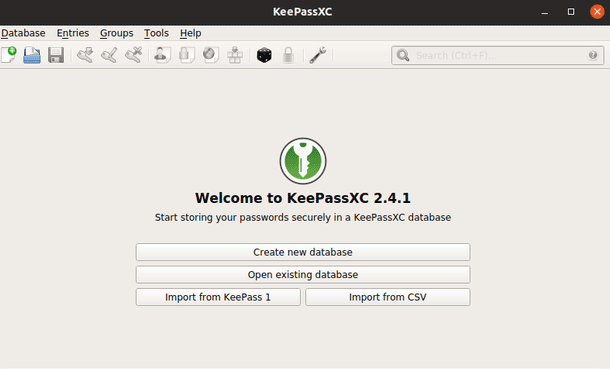
En passordbehandlingsprogramvare som kjører på datamaskinen din, må lagre passordene dine et sted. Metoden er å plassere denne informasjonen i en enkelt fil på datamaskinen. Fordi denne filen inneholder sensitive data, må passordbehandlere kryptere filen for å sikre sikkerheten.
Det er ingen garanti for at disse krypterte dataene ikke kan knekkes, men det vil gjøre det vanskeligere for hackere fordi de må bruke tid på å prøve å dekryptere dem. Så hvordan får du disse krypterte dataene. Den enkleste måten er å angi et hovedpassord.
Passordbehandleren vil be deg om å opprette et passord for å dekryptere filen, som kan kalles et hvelv eller en database som inneholder alle de andre passordene dine. Du kan be om en nøkkel for denne databasen for å gjøre det vanskeligere å bryte seg inn. Denne nøkkelen er en skjult fil et sted på datamaskinen eller på en separat enhet, for eksempel en USB.
Fordel:
- Gir mest kontroll og fleksibel bruk
- Bare du vet hvor dataene er lagret.
Defekt:
- Krever mye teknisk kunnskap.
- Ikke egnet for mange enheter.
Ved å holde alle passordene dine på ett sted, oppretter du ett enkelt feilpunkt. Hvis noen kommer inn i det, vil du miste alle dataene dine. Men hvis du lagrer passord i mange filer, vil hackere bruke mer krefter på å trenge inn i disse stedene.
Du gjør jobben enda vanskeligere ved å kryptere og lagre hvert passord i sin egen fil. Du kan gjøre dette ved å bruke Pass passordbehandling. Og disse offline passordbehandlerne er ofte gratis. Noen krever betaling for å bruke avanserte funksjoner.
2. Online passordbehandling
I dag bruker vi ikke bare én hovedenhet for å få tilgang til Internett, men bruker også mange andre enheter som telefoner, nettbrett og bærbare datamaskiner.
Som nevnt ovenfor er offline passordbehandlere ikke egnet for bruk av flere enheter. Hvis alle passordene dine er opprettet og lagret på én datamaskin, kan du ikke få tilgang til dem på en annen enhet eller huske å angi dem manuelt. Du kan synkronisere passordene dine, men passordbehandleren du bruker har kanskje ikke en mobilversjon.
I dette tilfellet er en online passordbehandler det riktige valget. Disse tjenestene vil lagre påloggingsinformasjonen din på nettet slik at du kan få tilgang til dem fra en rekke enheter. Dagens internettbaserte passordbehandlere har imidlertid også en stor feil. Passordene dine til alt er online, noe som betyr at hvis noen kan få tilgang til disse dataene, kan de utgi seg for deg, ta kontroll over kontoen din og stjele din identitet så vel som pengene dine.
For å redusere risikoen krypterer tjenestene enhetens passord før du laster opp data på nettet. Men alle tjenester håndterer ikke å beskytte disse dataene på samme måte. For enkelhets skyld kan nettstedet hjelpe deg med å få tilbake tilgang til dataene dine. Men hvis de kan gjøre dette, kan andre inntrengere også gjøre det. Disse selskapene lokker også brukere med tilleggsfunksjoner som automatisk pålogging til nettsteder, noe som også setter dataene dine i større risiko.
Fordel:
- Enkel å bruke
- Automatisk synkronisering
- Støtter mange enheter
Defekt:
- Dataene dine lagres online
- Noen bekvemmelighetsfunksjoner gjør deg mindre trygg
- Mange funksjoner krever betaling
Online passordbehandlere er vanligvis gratis å bruke, men de krever betaling for visse funksjoner.
3. Statsløs passordbehandler
Selv med kryptering er det risikoer ved bruk av en av de ovennevnte passordbehandlingsmetodene. Men hva synes du om å ha en passordbehandler som ikke lagrer en kryptert kopi av passordene dine? I stedet lager de passord basert på enkle varianter som er enkle å huske. En vanlig metode er å lage et passord ved å bruke en kombinasjon av hovedpassordet og nettstedets navn. Hver gang du får tilgang til disse dataene, vil du motta det samme passordet.
Selv om hackere kjenner programmet du bruker og den underliggende algoritmen, må de vite hovedpassordet ditt, nettstedsnavnet og passordlengden for å kopiere sikkerhetsnøkkelen din. Men hvis noen kan bryte seg inn på én konto og kjenner hovedpassordet ditt, kan de bryte seg inn på andre kontoer uten å knekke inn i noen database.
Fordel:
- Det er ingen passordhvelv for beskyttelse
- Du trenger ikke å synkronisere data
Defekt:
- Det er ingen måte å merke seg nettsteder som krever passord som sjelden brukes
- Det er ingen enkel måte å håndtere nettsteder du må endre passord på
Statsløse passordbehandlere er ofte åpen kildekode-prosjekter som du kan laste ned gratis, uten registrering nødvendig.
Hvilket passordbehandlingssystem er best?
En passordbehandling som bare finnes på skrivebordet ditt er flott, men hvis du bruker hurtigtaster for å logge på fra telefonen, skaper du et sikkerhetshull. Online passordbehandlere kan være mer praktiske og intuitive, men du legger sikkerheten din i andres hender.
Det finnes ikke noe som heter perfekt sikkerhet. Hvis du trenger høy sikkerhet, bør du lagre hvert eget passordhvelv, sikret med nøkkelfiler på forskjellige USB-er, men denne metoden er litt komplisert og tidkrevende.
Imidlertid er noen av metodene ovenfor sikrere enn å bruke samme passord for forskjellige kontoer. Men når du bruker en passordbehandler, må du kjempe mot nettkriminelle. La oss nå fokusere på tiltak for å beskytte dataene dine.